Tabela de conteúdos
Inserir Registro de Atendimento - Aba Local Ocorrência
|
Esta opção do sistema permite a inserção de um Registro Atendimento. A funcionalidade pode ser acessada através do caminho Gsan > Atendimento ao Público > Registro Atendimento > Inserir Registro de Atendimento. |
|
Em função da quantidade de informações a serem cadastradas, a tela foi dividida nas demais abas: O sistema visualiza a tela na aba Dados Gerais. Aqui, veremos os campos de inserção referentes à aba Local Ocorrência.
Atenção: para a CAGEPA, caso o tipo de solicitação e a especificação selecionadas na aba Dados Gerais tenham um tipo de serviço de geração automática com o parâmetro de Manutenção de Rede atualizado como SIM na Inserir Tipo de Serviço, a tela é exibida com um botão a mais, o |

|
As telas do tipo Aba têm um comportamento padrão. Clique em Funcionamento das Telas do Tipo Aba para obter uma explicação mais detalhada. Foram realizados os seguintes ajustes no Inserir Registro de Atendimento, aba Local Ocorrência (para informações sobre o preenchimento dos campos clique aqui). Caso o Incluir Coordenadas do PROGIS no RA, associada ao tipo de especificação, estiver com a opção SIM, será obrigatório adicionar as coordenadas através do PROGIS (preencher os campos Coordenada Norte e Coordenada Leste). Caso o usuário tente passar para a próxima aba, sem ter adicionado as coordenadas, será apresentada a seguinte mensagem de crítica: Informe as Coordenadas para o Endereço da Ocorrência. A alteração que inclui o atributo Incluir Coordenadas do ProGIS no RA para a localidade é combinada com o novo tipo de especificação do registro de atendimento, ou seja, o usuário terá que, obrigatoriamente, adicionar as coordenadas através do PROGIS (preencher os atributos Coordenada Norte e Coordenada Leste), quando os dois atributos (da localidade e do tipo de especificação), estiverem com o valor SIM.
Ao clicar em |

|
Acima, é possível selecionar as contas do imóvel, para colocá-las em revisão. Nesse sentido, antes de selecionar as contas, é preciso identificar o imóvel vinculado ao registro de atendimento, através do campo Imóvel. Nele, informe a matrícula do imóvel e tecle Enter, ou clique no botão Pesquisar As informações referentes à repavimentação são incluídas na funcionalidade de Inserir Registro de Atendimento e na funcionalidade de gerar ordem de serviço. Essas informações serão obrigatórias para os serviços de recomposição de pavimento. Na funcionalidade de encerrar ordem de serviço, quando o serviço for de recomposição de pavimento, as informações de recomposição não serão sugeridas, e sim as do retorno da execução do serviço. Serão solicitados os dados abaixo para recomposição do pavimento de rua:
Quando for selecionada uma especificação na Aba Dados Gerais, onde o tipo de serviço seja Recomposição de Pavimento, na Aba Local de ocorrência serão obrigatórias as informações de recomposição. Por solicitação da Compesa, a funcionalidade foi alterada para permitir que o RA de Devolução possa colocar contas em aberto, selecionadas pelo usuário, em revisão. Em Inserir Registro de Atendimento e Atualizar Registro de Atendimento foram alteradas para atender aos três casos de Especificação, para o Tipo de Solicitação Devolução:
Após a seleção do imóvel, o sistema exibe as contas em aberto para a seleção do usuário com os seguintes dados:
Criado de um novo motivo de revisão Solicitação de Devolução, a ser colocado nas contas selecionadas para revisão no momento da inclusão/atualização do RA. As contas ficam associadas ao RA. Foi alterada a funcionalidade Devolução de Valores, para exibir a lista das contas em aberto que estiverem em revisão, com esse motivo e associadas ao RA. Após a devolução efetuada ou caso o Registro Atendimento seja encerrado sem a devolução, essas contas serão retiradas de revisão, no Encerrar Registro de Atendimento. |
Preenchimento dos campos
|
Na aba Local de Ocorrência, você deve informar os dados do local de ocorrência do atendimento. Existem duas formas para informar o Local de Ocorrência:
Você deve escolher uma delas para informar o Local da Ocorrência. Dependendo da Especificação informada na aba Dados Gerais, o sistema irá exigir que você utilize uma das formas de identificação do Local da Ocorrência. O sistema fará um conjunto de validações sobre os campos da aba, antes de Concluir, ou de passar para a próxima aba:
Veja, abaixo, as instruções para o preenchimento dos campos desta aba. |
Matrícula do Imóvel
|
Informe a matrícula de um imóvel e tecle Enter, ou clique no botão Pesquisar Regra associada:
Após a informação da matrícula de um imóvel, ou da seleção de um imóvel na tela de pesquisa, o sistema atualizará as seguintes informações na tela:
Caso exista Registro Atendimento pendente para o imóvel com a mesma Especificação do Tipo de solicitação informada na aba Dados Gerais; então o sistema exibirá uma mensagem informando esta ocorrência.
Você poderá consultar os Registro Atendimento pendentes, clicando no botão Por solicitação da Caerd, o sistema passará a verificar a existência de OS com serviço impeditivo para Especificação do RA. Caso o imóvel possua ordem de serviço, na situação pendente, cujo serviço impeça a abertura de RA com a especificação informada, o sistema exibe as seguintes mensagens: Não é possível abrir RA com a ESPECIFICAÇÃO INFORMADA para o Imóvel EM QUESTÃO pois existem as seguintes OS na situação pendente: N Para prosseguir com a abertura do RA, encerre primeiramente as OS em aberto.” Caso o atributo Incluir Coordenadas do ProGIS no RA, associada à Localidade, estiver marcada como SIM, o usuário terá que, obrigatoriamente, adicionar as coordenadas, através do ProGIS (preencher os atributos Coordenada Norte e Coordenada Leste). Caso o usuário tente passar para a próxima aba sem adicionar as coordenadas, o sistema apresenta a seguinte mensagem de crítica: Informe as Coordenadas para o Endereço da Ocorrência. Caso a Especificação do Tipo de Solicitação exija uma situação específica para o imóvel; então o sistema fará a verificação, e, caso exista divergência, apresentará a mensagem de erro correspondente. Veja na tabela abaixo, o comportamento dos demais campos, em função da Matrícula do Imóvel. |

|
A consulta da conta poderá ser feita através do campo Conta, clicando em |
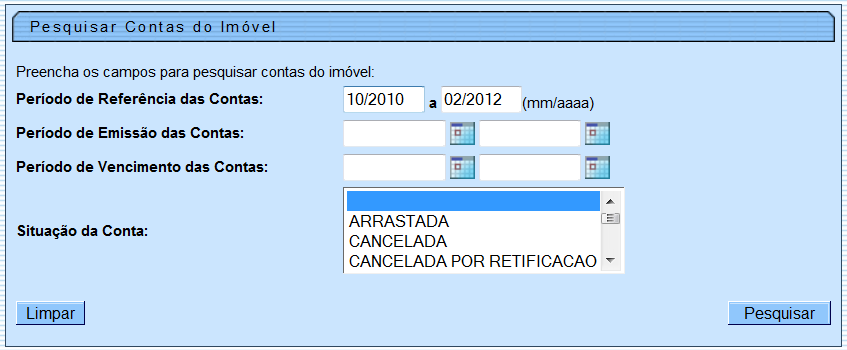
|
Após o preenchimento dos campos de pesquisa acima, caso haja necessidade de modificar a opção escolhida, clique no botão |

|
Clicando no botão
Para limpar os campos relacionados à matrícula do imóvel, clique no botão Limpar Campo |
Endereço da Ocorrência
|
Este campo será obrigatório, caso o botão Regra associada para Inserir, Atualizar e Remover o endereço, caso o campo esteja habilitado:
|
Ponto de Referência
Caso seja necessário, informe a descrição de um ponto de referência para localização da ocorrência.
Coordenada Norte
|
Este campo é bloqueado para entrada manual de coordenada UTM X para que seja realizado o georreferenciamento do imóvel. Nos casos em que a coordenada UTM X é obrigatória, a carga será feita através do PROGIS. Este campo permite a digitação de até 12 (doze) caracteres. Regra associada: esse campo só deve ser preenchido caso tenha havido integração com o sistema de geoprocessamento, atribuindo o valor da Coordenada Norte passada para o GSAN. |
Coordenada Leste
|
Este campo é bloqueado para entrada manual de coordenada UTM Y para que seja realizado o georreferenciamento do imóvel. Os casos em que a coordenada UTM Y é obrigatória, a carga será feita através do PROGIS. Este campo permite a digitação de até 12 (doze) caracteres. Regra associada: esse campo só deve ser preenchido caso tenha havido integração com o sistema de geoprocessamento, atribuindo o valor da Coordenada Leste passada para o GSAN. |
Município
|
Informe o código de um município e tecle Enter, ou clique no botão Pesquisar
Regra associada: caso este campo esteja habilitado, é obrigatório informá-lo. Para limpar o campo, clique no botão |
Bairro
|
Informe o código de um Bairro e tecle Enter, ou clique no botão Pesquisar Caso este campo esteja habilitado, então será obrigatório informá-lo.
Regra associada para informar o Bairro, é obrigatório que o campo do Município já tenha sido informado anteriormente. Para limpar o campo, clique no botão |
Área do Bairro
|
Selecione, na lista apresentada ao lado do campo, a Área do Bairro da ocorrência do Registro Atendimento. Caso este campo esteja habilitado, é obrigatório informá-lo. Regra associada: para selecionar a Área do Bairro é obrigatório que os campos de Município e Bairro já tenham sido informados anteriormente. Caso o campo Área do Bairro esteja desabilitada, é obrigatório informar o Endereço da Ocorrência. Informada a área, o sistema verifica a programação de abastecimento e/ou de manutenção prevista para a área do bairro. Caso esteja abrindo um registro de atendimento de falta de água generalizada, o sistema informa já haver registro de atendimento aberto e oferece de opção de adicionar um novo solicitante ao registro de atendimento de falta de água generalizada. Caso escolha adicionar, informe os dados do solicitante; caso contrário, o sistema reinicia a funcionalidade Inserir Registro de Atendimento. O sistema exibe ainda os registros de atendimento de falta de água no imóvel da área do bairro. Nesse cenário, as opções disponíveis são: abrir um registro de atendimento de falta de água generalizada ou consultar um registro de atendimento. |
Localidade
|
Informe o código de uma localidade, e tecle Enter, ou clique no botão Pesquisar Após a informação do código de uma localidade, ou da seleção de uma localidade na tela de pesquisa, o sistema apresentará o nome da localidade no campo correspondente. Regra associada: caso este campo esteja habilitado, é obrigatório informá-lo. Caso a Especificação não esteja associada a uma Unidade Organizacional e, caso o Tipo de Solicitação não seja relativo à Área de Esgoto, a Unidade de Destino é definida a partir da Localidade informada. Mas caso a Unidade Destino definida esteja vinculada a uma unidade centralizadora, então a Unidade Destino é definida a partir da unidade centralizadora.
Para limpar o campo, clique no botão |
Setor Comercial
|
Informe o código do setor comercial, e tecle Enter, ou clique no botão Pesquisar
Regra associada: o setor comercial só deve ser informado, após a localidade já ter sido informada. Após a informação do código de um setor comercial, ou da seleção de um setor comercial na tela de pesquisa, o sistema apresenta o nome do setor comercial no campo correspondente. Para limpar o campo, clique no botão Caso tenha informado o setor comercial sem a quadra e o setor comercial não pertença à divisão de esgoto informada, o sistema exibe a mensagem: Divisão de Esgoto informada não abrange o Setor Comercial informado e retorna para a tela principal. Caso tenha informado a localidade sem o setor comercial e a localidade não pertença à divisão de esgoto informada, o sistema exibe a mensagem: Divisão de Esgoto informada não abrange a Localidade informada e retorna para a tela principal. |
Quadra
|
Informe com até três dígitos o código da quadra onde está localizada a ocorrência. Regra associada:
|
Divisão de Esgoto
|
Selecione, na lista apresentada ao lado do campo, a Divisão de Esgoto responsável pela ocorrência. Regra associada:
|
Unidade Destino
|
Informe o código de uma Unidade Organizacional, e tecle Enter, ou clique no botão Pesquisar Regra associada:
|
Parecer
|
Informe um parecer para a Unidade de Destino do Registro Atendimento. Este campo é obrigatório, caso a Unidade de Destino seja informada. Caso contrário, será opcional. |
Local da Ocorrência
|
Selecione, na lista apresentada ao lado do campo, o local da ocorrência. Este campo é opcional. Você pode selecionar entre as seguintes opções: Rua, Calçada, Jardim, entre outras. Regra associada:
|
Pavimento da Rua
|
Selecione, na lista apresentada ao lado do campo, o tipo de pavimentação da rua onde está localizada a ocorrência. Regra associada: este campo será obrigatório, caso a Especificação informada na aba Dados Gerais exiba a informação do Pavimento da Rua, ou o campo Local de Ocorrência esteja selecionado com a opção RUA. Caso contrário, será opcional. |
Pavimento da Calçada
|
Selecione, na lista apresentada ao lado do campo, o tipo de pavimentação da calçada onde está localizada a ocorrência. Regra associada: este campo será obrigatório, caso a Especificação informada na aba Dados Gerais exija a informação do Pavimento da Calçada, ou o campo Local de Ocorrência esteja selecionado com a opção CALÇADA. Caso contrário será opcional. |
Descrição do Local da Ocorrência
|
Caso esteja habilitado, informe a descrição do local a ocorrência. Entretanto, o Registro Atendimento ficará bloqueado, até que seja informado o Endereço da Ocorrência. Regra associada:
|
Motivo Atendimento Incompleto
Selecione o motivo do atendimento incompleto, caso tenha ocorrido algum problema durante atendimento.
Inserir Registro de Atendimento - Aba Local de Ocorrência CAGEPA
Para a CAGEPA, a tela de Inserir Registro de Atendimento é visualizada com um botão novo na Aba Local de Ocorrência:

|
Esse botão é o
Clicando nele, é possível informar se haverá interrupção de serviços de Rede durante a execução do serviço. Selecionando SIM, informe a data prevista de execução, a hora prevista e o prazo previsto de duração, selecionando se é prazo em dias ou horas. Caso não tenha condições de informar os dados, pode deixar em branco. Caso seja possível informá-los, clique em |

Botões
O funcionamento dos botões da aba Local Ocorrência é o mesmo descrito aqui.


 , conforme exemplo
, conforme exemplo  , o sistema visualiza a tela de popup a seguir:
, o sistema visualiza a tela de popup a seguir:
 , que fica ao lado do campo. Neste caso será apresentada uma tela de popup, onde será possível efetuar a
, que fica ao lado do campo. Neste caso será apresentada uma tela de popup, onde será possível efetuar a  para que você adicione um novo solicitante ao
para que você adicione um novo solicitante ao  para você adicionar um novo solicitante ao
para você adicionar um novo solicitante ao  para você
para você  para você abrir um
para você abrir um 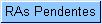 . Você poderá, também, consultar os débitos associados ao imóvel, clicando no botão
. Você poderá, também, consultar os débitos associados ao imóvel, clicando no botão

 que exibirá a seguinte tela:
que exibirá a seguinte tela:
 . Para continuar, clique no botão
. Para continuar, clique no botão  . Feito isso, o sistema exibirá a tela contendo as contas possíveis de serem retificadas, permitindo a seleção de múltiplas contas de uma só vez, conforme tela abaixo:
. Feito isso, o sistema exibirá a tela contendo as contas possíveis de serem retificadas, permitindo a seleção de múltiplas contas de uma só vez, conforme tela abaixo:
 o sistema retorna a tela pesquisa conta do imóvel, ou selecione no checkbox uma ou mais contas a serem retificadas e, em seguida click no botão
o sistema retorna a tela pesquisa conta do imóvel, ou selecione no checkbox uma ou mais contas a serem retificadas e, em seguida click no botão  .
.
 .
.
 esteja habilitado e o campo Área do Bairro desabilitado. Ao clicar no botão, o sistema visualiza a tela para
esteja habilitado e o campo Área do Bairro desabilitado. Ao clicar no botão, o sistema visualiza a tela para  para voltar à aba Local da Ocorrência com o endereço informado.
para voltar à aba Local da Ocorrência com o endereço informado. .
. para voltar à aba Local da Ocorrência com as informações atualizadas.
para voltar à aba Local da Ocorrência com as informações atualizadas. , que fica ao lado do endereço, na primeira coluna da tabela.
, que fica ao lado do endereço, na primeira coluna da tabela. . Ele fica desabilitado nos casos em que o município esteja associado à localidade, ou se o tipo de solicitação do serviço não é relativo à falta de água.
. Ele fica desabilitado nos casos em que o município esteja associado à localidade, ou se o tipo de solicitação do serviço não é relativo à falta de água.